【macos sierra官方正式版】macOS Sierra官方下载 v10.12.6 中文官方正式版
软件介绍
macos sierra正式版是一款在苹果设备上使用的MAC操作系统,我们不仅可以通过使用macos sierra来开启苹果电脑,而且还可以打开各种苹果设备的应用程序。当然,这款软件在功能上进行了很大的改进,让用户们可以更加轻松地掌握系统的操作。
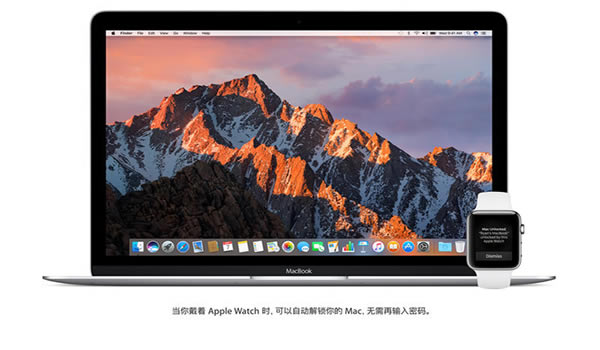
软件简介
macOS Sierra是的新一代Mac操作系统,该版本延续了前代扁平化的设计风格,并在功能上进行了诸多改进与优化。 Siri在Mac上首次亮相,其新功能仅用于桌面设备。这不是你的Mac更聪明的唯一方法。 macOS Sierra帮助您重新发现最好的照片,更快速,更方便地在线购物,并在设备之间更加无缝地工作。它也可以帮助释放宝贵的存储空间。现在你的Mac为你做的更多,所以你可以用Mac做更多的事情。
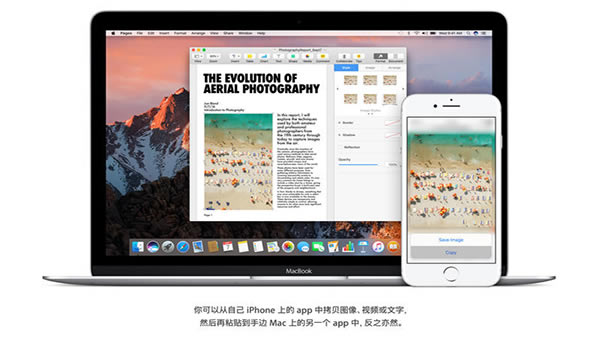
macos sierra正式版软件功能
一、让 Siri 帮你做事,这位智能助理现在来到了 Mac 上。
1、尽享你在 iOS 上经常使用的功能,并体验它针对 Mac 优化的新功能。
2、一边工作,一边发送信息、创建备忘录、搜索网页等等。
3、可将 Siri 搜索结果直接拖放或拷贝粘贴到你的文档中。
4、可将 Siri 搜索结果固定在通知中心以便随后使用。
5、吩咐 Siri 帮你查找文件、调整设置以及获得系统信息。
二、借助通用剪贴板,在你的不同设备之间进行拷贝粘贴。
从一部设备的一款 app 中拷贝引言、图像或视频,然后将其粘贴到另一部设备的 app 中。
三、通过自动解锁,自动登录。
当你戴着 Apple Watch 时,无需输入密码,即可自动登录你的 Mac。
四、通过 iCloud 桌面和文稿功能,可用你的 iPhone 访问 Mac 桌面上的文件。
1、你桌面和文稿文件夹中的文件可自动存储到 iCloud 中,并能以你的各种 Apple 设备来访问。
2、在你的其他 Mac 上保留同样的桌面和文稿文件夹。
五、通过优化存储功能,轻松腾出 Mac 上的空间。
1、将不常用的文件自动存储到 iCloud,需要时再调取。
2、有专门工具帮你清除不再需要的文件,省出更多空间。
六、通过 App 中的标签页功能来管理桌面窗口
1、在地图、Pages、Keynote、Numbers 等 app 中使用标签页来管理多个窗口。
2、标签页功能也适用于你喜欢的第三方 app,无需开发者采用。
七、有画中画功能,玩游戏看视频同时可行。
1、可一边工作,一边在桌面上悬浮一个 Safari 或 iTunes 视频窗口。
2、画中画窗口可以放在屏幕任何角落,即使你切换空间或者全屏工作,它也不受影响。
八、重现你照片图库中的珍贵时刻
1、通过“回忆”功能,将那些遗忘的、你所钟爱的回忆一一呈现。
2、可根据照片中的人物查看你的照片。照片 app 采用先进的面部识别技术,可自动将同一个人的照片归为一组。
3、得益于能识别物体和场景的智能搜索技术,你可以根据照片内容,如海滩、爱犬或音乐会,来搜索照片。
4、在互动式世界地图上,来追随你的照片旅程
九、在 iTunes 中享受设计一新的 Apple Music。
1、经过重新设计的 Apple Music,可让你轻松浏览自己的资料库。
2、资深音乐人士为你精选新鲜好歌,先进的机器学习功能为你量身推荐动听曲目。
十、让你信息里的对话气氛活跃起来。
1、可在对话中查看网页内容预览,观看网页视频。
2、可使用快捷、方便的 Tapback 回复信息。
3、可发送 3 倍大的表情符号。
4、可查看朋友们从 iOS 设备发送的贴纸、Digital Touch、隐形墨水和手写信息。
软件特色
1.自动解锁:可以通过手表来解锁你的笔记本。
2.剪切复制:在iPhone上面可以直接粘贴图片.视频。
3.iCloud:一个设备内容在全部设备上通用。
4.优化存储:文件可以直接放到云上,可以一键清空。
5.Apple Pay:Apple Pay开始通过Safari浏览器提供网页版,可直接支付。(美国.英国.中国等已加入这个功能。)
6.在Mac上可以使用Siri,秋天将会正式发布。
7.把iPhone桌面图标映射到屏幕上,这样iPhone的屏幕相当于扩展到了PC上面。
macos sierra正式版使用教程
macOS Sierra U盘启动制作教程:
方法一:使用TransMac制作U盘启动,
方法二:前提是已经有一台可用的苹果macOS电脑
一、准备工作:
准备一个 8GB 或以上容量的 U 盘,确保里面的数据已经妥善备份好(该过程会抹掉 U 盘全部数据)
从这里下载苹果官方 OS X Yosemite 正式版的安装程序 (可选 AppSotre 或网盘下载)
如果你是从 Mac AppStore 下载的,下载完成后安装程序可能自动开始,这时先退出安装
如从网盘下载的,请将解压后获得的 "Install OS X macOS Sierra " (显示为 "安装 OS X macOS Sierra") 移动到「应用程序」文件夹里面
二、格式u盘:
插入你的 U 盘,然后在「应用程序」->「实用工具」里面找到并打开「磁盘工具」,或者直接用 Spotlight 搜索 “磁盘工具” 打开。
- 在左方列表中找到 U 盘的名称并点击
右边顶部选择 2 -「分区」,然后在 3 -「分区布局」选择「1个分区」
在分区信息中的 4 -「名称」输入「iPlaySoft」 (由于后面的命令中会用到此名称,如果你要修改成其他(英文),请务必对应修改后面的命令)
在「格式」中选择 5 -「Mac OS 扩展 (日志式)」
这时,先别急着点“应用”,还要先在 6 -「选项」里面,如下图
选择「GUID 分区表」,然后点击「好」
最后再点「应用」开始对 U 盘进行格式化。
三、输入终端命令开始制作启动盘:
sudo /Applications/Install\ macOS\ Sierra.app/Contents/Resources/createinstallmedia --volume /Volumes/Install\ OS\ X\ El\ Capitan --applicationpath /Applications/Install\ macOS\ Sierra.app --nointeraction
如果有两台电脑先在本机上更新,安装文件会下载在应用里
Erasing Disk: 0%... 10%... 20%... 30%...100%...
Copying installer files to disk...
Copy complete.
Making disk bootable...
Copying boot files...
Copy complete.
Done.
更新日志
1、新增“Auto Unlock(自动解锁)”,支持使用Apple Watch解锁;
2、新增通用剪贴板功能,macOS与iOS共享剪贴板中内内容并且完全同步,比如可以从iPhone上拷贝图片,再黏贴到Mac上,而且只要app支持,甚至可以跨平台跨app黏贴,自由度大大提高;
3、iCloud Drive也可以在Mac上使用,所有文件在macOS和iOS之间共享,支持自动将旧文件移动到iCloud上,从而释放macOS的空间;
4、集成Siri功能,Siri同时在Dock栏以及顶部出现,不仅可以帮助用户查找文件、照片,而且就像iOS版一样可以查电影、读邮件、发短信、打电话、查天气以及体育赛事,而这些结果可以直接拖拽到邮件或者文稿中,真正起到助手的作用;
5、信息应用得到改进,用户可预览网页链接,在应用内即可观看视频,支持发送更大emoji;
6、多款Mac应用支持多窗口模式,包括地图、邮件和许多第三方应用;
7、画中画悬浮视频现在可以调整窗口大小和移动位置;
8、该井Apple Music,提升用户体验。
……
点击下载系统软件 >>本地高速下载
点击下载系统软件 >>百度网盘下载